В ОС iOS 10 можно удалять с экрана «Домой» некоторые встроенные программы Apple (на устройствах iPhone, iPad, iPod touch или Apple Watch).
При удалении встроенной программы с экрана «Домой» вы также удаляете все соответствующие данные пользователя и файлы конфигурации. Это может повлиять на соответствующие системные функции или информацию на часах Apple Watch.
Программы, встроенные в ОС iOS, очень эффективно используют свободное пространство, поэтому все вместе они используют менее 200 МБ свободного пространства. Удаление программ, встроенных в ОС iOS, не позволяет освободить место для хранения на устройстве.
Встроенные программы, которые можно удалять с экрана «Домой»
В iOS 10 с экрана «Домой» можно удалить следующие программы 1 :
- Калькулятор
- Календарь
- Компас
- Контакты 2
- FaceTime 3
- Найти друзей
- Домой
- iBooks 4
- iCloud Drive
- iTunes Store
- Почта
- Карты 4
- Музыка 4
- News (если доступно)
- Заметки
- Подкасты 4
- Напоминания
- Акции
- Советы
- Видео или «ТВ»
- Диктофон
- Программа Watch 5
- Погода
- В iOS 12 с экрана «Домой» на устройстве можно удалять встроенные программы. Дополнительные сведения о встроенных программах в iOS 12 см. в этой статье.
- Если программа «Контакты» удалена, вся имеющаяся информация о контактах будет сохранена в программе «Телефон».
- Если удалена программа FaceTime, можно по-прежнему совершать и принимать вызовы FaceTime в программах «Контакты» и «Телефон».
- Если удалены программы iBooks, «Карты», «Музыка» или «Подкасты», они не будут доступны для использования вместе с CarPlay.
- Если вы попытаетесь удалить программу Watch с устройства iPhone, которое объединено в пару с часами Apple Watch, перед удалением программы появится предупреждение с запросом на разрыв пары с Apple Watch.

как скачать приложение на старый IPhone (ios)
Удаление встроенной программы с экрана «Домой»
- На устройстве с iOS нажмите и слегка удерживайте значок программы, пока он не начнет дрожать. Если значок программы не начнет дрожать, убедитесь, что нажатие было не слишком сильным.
- Нажмите на значке программы, затем нажмите «Удалить».
- Для завершения нажмите кнопку «Домой».
Если у вас Apple Watch, то при удалении программы с iPhone она также удаляется с Apple Watch.

Восстановление встроенной программы, которая была удалена

- На устройстве с iOS откройте App Store.
- Выполните поиск программы. Обязательно используйте точное имя программы. Найдите правильные имена встроенных программ.
- Нажмите значок для восстановления программы.
- Подождите, пока программа восстановится, а затем запустите ее с экрана «Домой».
Если у вас Apple Watch, то при восстановлении программы на iPhone она также восстанавливается на Apple Watch.
Как установить любое приложение на старые iPhone и iPad в 2022+

Что происходит при удалении встроенных программ с экрана «Домой»
Удаление встроенных программ с экрана «Домой» может повлиять на функциональные возможности системы. Вот несколько примеров.
- Если вы создали пару для часов Apple Watch и устройства iPhone, удаление программы с экрана «Домой» устройства iPhone приводит к удалению этой программы с экрана «Домой» часов Apple Watch.
- При удалении программы «Подкасты» с экрана «Домой» эту программу нельзя будет использовать вместе с CarPlay.
- Если удалена программа «Музыка», воспроизведение ряда аудиоданных с помощью программ Apple или программ сторонних разработчиков в некоторых автомобильных стереосистемах или стереоприемниках может быть невозможно.
- При удалении программы «Акции» или «Погода» с экрана «Домой» данные из этих программ будут недоступны. Например, вы не сможете просматривать сведения об акциях и погоде в центре уведомлений на устройстве iPhone или в расширениях или превью на часах Apple Watch.
- При удалении программы «Калькулятор» калькулятор не будет отображаться в пункте управления.
Для восстановления задействованных функциональных возможностей можно снова добавить встроенные программы на экран «Домой».
Самые интересные новости о технике Apple и не только.
Как восстановить калькулятор на iPhone?
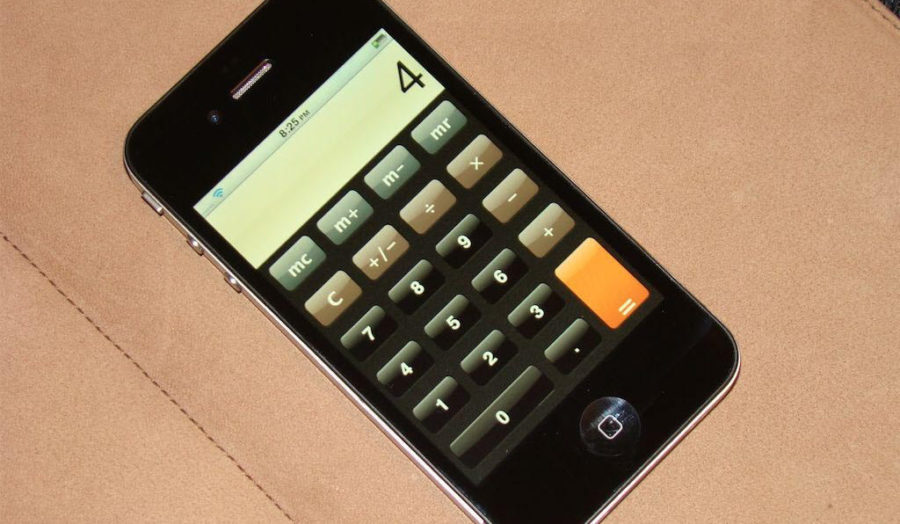
Многих пользователей айфонов в последнее время начал тревожить вопрос с калькулятором. Он либо пропал, либо просто мы случайно его удалили. Я сегодня расскажу, как можно восстановить калькулятор на любом iPhone.
Если быть точнее, то на всех устройствах, которые оснащены операционной системой iOS 10, ведь именно она позволяет нам удалять стандартные приложения.
Почти все жаловались по этому поводу и Apple решила осуществить желание своих клиентов. Так что теперь, не придется создавать папку для ненужных приложений.
Удалил калькулятор на айфоне, как вернуть?
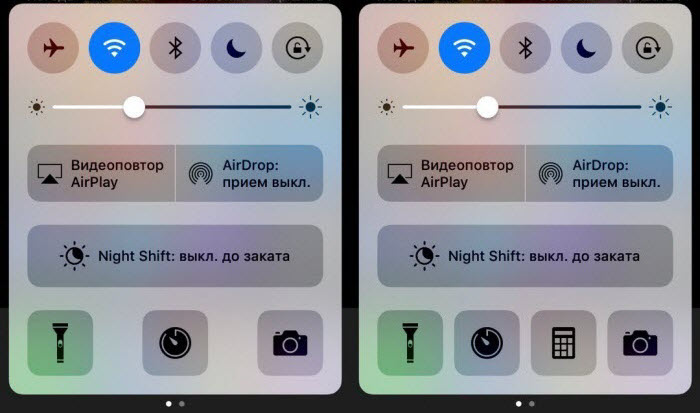
Если по какой-то причине пропал калькулятор или вы его случайно удалили, то говорю сразу, что не стоит переживать по этому поводу.
Ведь сегодня я расскажу как его вернуть обратно. То есть вы просто восстановите прежний калькулятор на своем айфон и вы дальше сможете его использовать по потребности.
Итак, вы искали везде, где только можно и его нету, дальше мы делаем такие действия:
- открываем App Store;
- пишем в Поиске слово «Калькулятор»;
- заходим в приложение, где разработчик Apple и устанавливаем его.
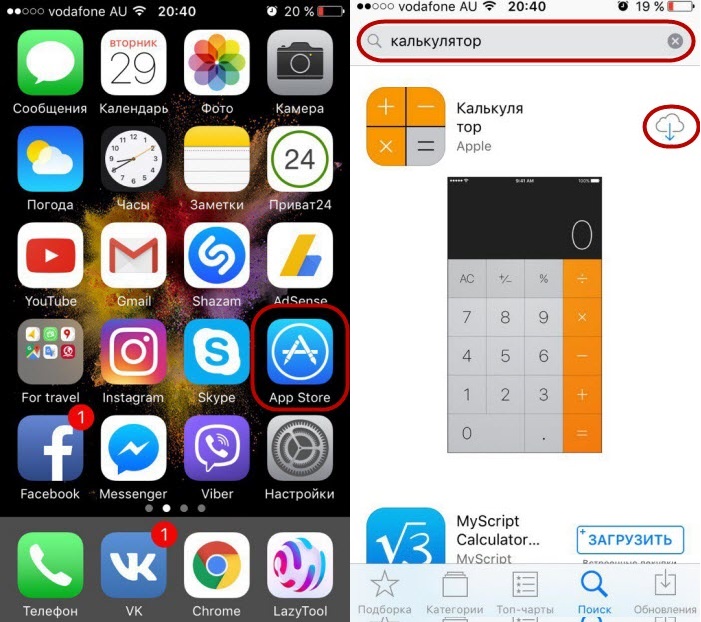
Вот и все, теперь он восстановлен и сейчас я немного расскажу, где вообще обычно находится эта программа и пару фишек об ее использовании.
Где в айфоне калькулятор?
Если вы впервые взяли iPhone в руки и вам необходимо что-то посчитать, то в iOS всегда был великолепный калькулятор с весьма неплохим функционалом.
Найти его достаточно просто и чтобы его запустить есть два пути:
- из панели управления;
- с рабочего стола.
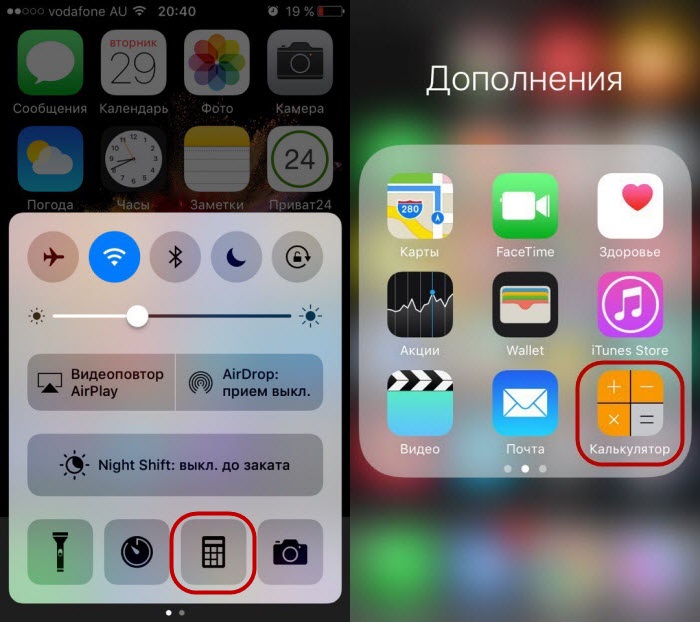
Первый способ самый быстрый, ведь просто открыв панель управления, вы всегда найдете иконку с калькулятором. Хотя если разместить ярлык на первой рабочем столе.
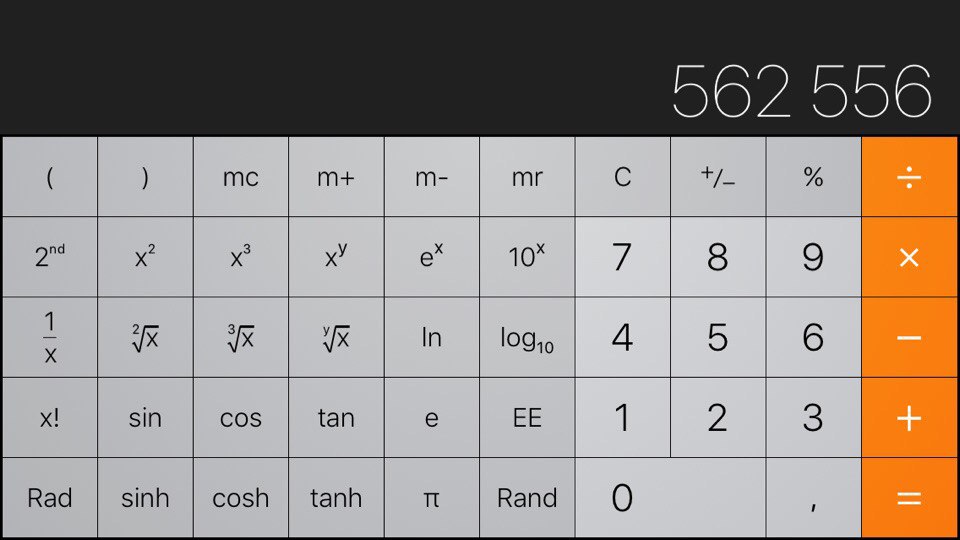
И тут я могу сказать, что калькулятор можно запустить с заблокированного айфона. Вед панель управления можно вызвать и там.
И кстати не забываем про горизонтальный режим, в нем найдете очень много полезных функций. Особенно если вам нужно делать более сложные математические расчеты.
Итоги
Это по сути все, что я хотел рассказать про восстановления калькулятора на айфонах, которые уже имеют версию iOS с номером 10 и выше.
Apple молодцы, теперь вы сможете распоряжаться местом на своем рабочем столе чуточку получше. Ведь появилось столько свободного места.

С iPhone и iPad можно удалять стандартные приложения, и очень важно знать, как устанавливать их заново. Это можно делать с любым стандартным приложением, включая Календарь, Калькулятор, Компас, Контакты, FaceTime, Файлы, Почта, Карты, Музыка, Заметки, Погода и т.д.
Восстанавливать стандартные приложения так же легко, как и любые другие. Их нужно просто скачать из App Store.
Если хотите попробовать сами, можете удалить любое стандартное приложение со своего iPhone или iPad, а затем следовать инструкции ниже.
Как восстановить стандартное приложение iOS
- Откройте App Store.
- Перейдите на вкладку Поиск и введите название нужного приложения.
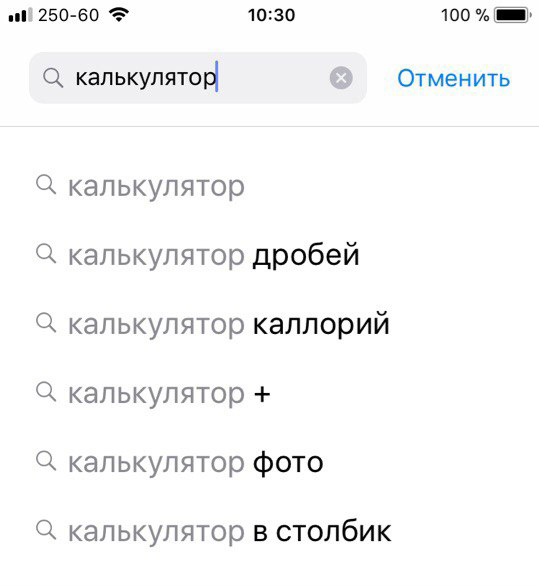
- Найдите в списке результатов стандартное приложение и скачайте его.
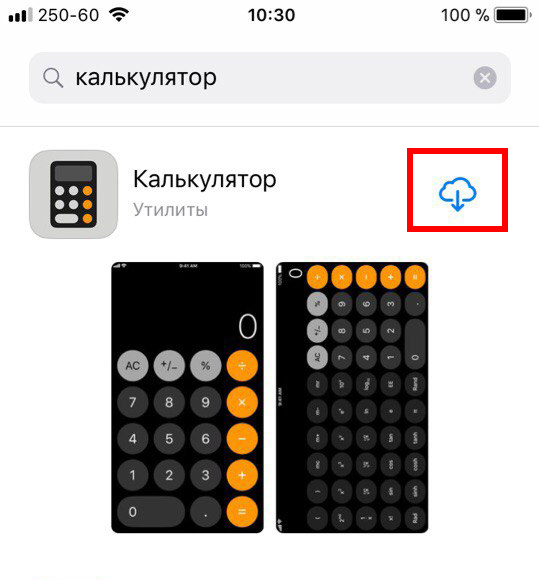
- Повторите то же самое со всеми стандартными приложениями, которые хотите восстановить.
Все установленные приложения как обычно появятся на главном экране. В нашем примере это было приложение Калькулятор.

Удалять стандартные приложения можно так же, как и обычные, но функция появилась относительно недавно.
*Проверьте, что вы качаете именно стандартное приложение, поскольку теперь в начале списка результатов App Store помещает рекламу. Кроме того, среди результатов могут быть сторонние приложения с похожими иконками и названиями. Разработчиком стандартных приложений будет указана Apple.
Ссылки на скачивание стандартных приложений
Только вы решаете, нужны ли вам стандартные приложения. К примеру, удалить приложение Музыка можно для того, чтобы избавиться от автовоспроизведения песен в машине или чтобы установить альтернативу, как Spotify.
Есть несколько приложений, которые невозможно восстановить, но и удалить их тоже нельзя. К ним относятся Настройки, App Store и Safari.
Оцените статью 3,33 / 5 (Всего 3)
Не пропускайте новости Apple – подписывайтесь на наш Telegram-канал, а также на YouTube-канал.
Источник: planshet-info.ru
iOS 16
О системе
iOS 16 для iPhone получила новые функции: персонализация экрана блокировки, общесемейная библиотека фото; обновления для Почты и Сообщений; улучшения в Safari, семейном доступе и Apple Wallet
Что нового
Новое в iOS 16.5.1 (21.06.2023)
- Apple выпустила обновления iOS 16.5.1 и iPadOS 16.5.1
- Обновления безопасности iOS 16.5.1 (английский, официальный сайт)
- Сведения об обновлениях iOS 16 (английский, официальный сайт)
Новое в iOS 16
В iOS 16 представлен новый дизайн экрана блокировки со множеством возможностей персональной настройки и виджетами для наглядного отображения информации. Теперь можно связывать экраны блокировки с фокусированиями и использовать фильтры фокусирования, чтобы убирать отвлекающий контент в приложениях. В Сообщениях теперь можно редактировать только что отправленные сообщения и даже отменять их отправку. Используя функцию «Что на картинке?», можно приподнять объект на фото над фоном, а затем скопировать и вставить его в такие приложения, как Почта и Сообщения. В iOS 16 также обновлены приложения «Почта», «Карты», Wallet, «Здоровье» и другие.
- iOS 16. Что нового
- Экстремальный уровень защиты: Apple анонсировала «Режим блокировки» в iOS 16
- iOS 16 и macOS Ventura позволят обходить проверки CAPTCHA
- Apple представила iOS 16, iPadOS 16 и macOS 13 Ventura
Системные требования
Список iPhone, которые получат iOS 16
- iPhone SE 2-го поколения
- iPhone SE 3-го поколения
- iPhone 8
- iPhone 8 Plus
- iPhone X
- iPhone XR
- iPhone Xs
- iPhone Xs Max
- iPhone 11
- iPhone 11 Pro
- iPhone 11 Pro Max
- iPhone 12
- iPhone 12 mini
- iPhone 12 Pro
- iPhone 12 Pro Max
- iPhone 13
- iPhone 13 mini
- iPhone 13 Pro
- iPhone 13 Pro Max
Полезные ссылки
- Как обновить iPhone, iPad и Mac, чтобы устранить критическую уязвимость в системе безопасности
- Как использовать DNS over HTTPS (DoH) в iOS
- Программы безопасности для защиты iPhone и iPad
Подробное описание
В июне 2022 года компания Apple представила последнюю версию операционной системы для iPhone – iOS 16. iOS 16 получила переработанный, настраиваемый экран блокировки, новые функции обмена информацией, общения, интеллектуальные функции и многое другое.
Экран блокировки был полностью переработан в iOS 16. Новый экран блокировки полностью настраивается. Общесемейная библиотека фото предлагает новые способы делиться коллекцией фотографий с членами семьи. В Сообщениях также есть значительные обновления с возможностью редактировать или удалять сообщения. Также улучшены Почта, функции Live Text (в том числе добавлена поддержка русского языка) и Visual Look Up.
iOS 16 совместима с iPhone 8 и более новыми версиями смартфонов Apple.
Что нового в iOS 16
- Настраиваемый экран блокировки
- Уведомления и виджет управления смещены в нижнюю часть экрана.
- Смарт-стопка в iOS 16 доступна для виджетов маленького размера
- Папки «Скрытые» и «Недавно удаленные» теперь можно защитить с помощью Face ID.
- Функция Live Text получила поддержку русского языка.
- «Сообщения» получили функции отмены отправки и редактирования.
- В iOS 16 можно активировать тактильную отдачу для нажатия клавиш стандартной клавиатуры.
- Улучшения безопасности:
- Возможность просмотра паролей от сетей Wi-Fi.
- Возможность разблокировать iPhone с Face ID в ландшафтном режиме.
- Обновления параметров безопасности без полной загрузки и установки операционной системы.
- Возможность использовать сторонний менеджер паролей и приложение для двухфакторной авторизации на системном уровне.
- Запрос разрешение на доступ к данным в буфере обмена.
Другие программы

macOS Ventura
Значительное обновление ОС Apple для компьютеров Mac, MacBook и iMac

iPadOS
Операционная система для планшетов Apple iPad

watchOS
Операционная система для умных часов Apple Watch
Рекомендуем

ПРОБНАЯ
Новая операционная система от Microsoft

БЕСПЛАТНО
Новейшая версия мобильной ОС

БЕСПЛАТНО
Мобильная ОС Apple для iPhone

БЕСПЛАТНО
ОС Linux для ноутбуков и настольных ПК

БЕСПЛАТНО
Источник: www.comss.ru
Умное приложение позволяет взвешивать вещи на iPhone 6s

Компания Apple разработала технологию 3D Touch для более чувствительного взаимодействия телефона с владельцем. Однако при этом на презентации iPhone 6s и iPhone 6s Plus не было сказано ни слова о возможности взвешивать различные объекты прямо на экране смартфона.

Можно было бы подумать, что это невозможно, если бы не нашелся хитрый и весьма умный разработчик. Он обошел все правила, установленные Apple, и создал программу, которая способна заставить телефон работать в режиме весов. Автор назвал приложение TouchScale.co. По его словам, оно делает свою работу с удивительной точностью.
Уникальная разработка
Ашер Трокмен – собственно, автор новинки, нашел путь создания программы после тщательного исследования функции 3D Touch, которой оснащены последние модели iPhone. Так как смартфон успешно определяет давление, оказанное на его дисплей, то идея с созданием «яблочных» весов оказалась вправе претендовать на жизнь.
При разработке приложения Трокмен сумел сделать так, чтобы смартфон не просто был способен обнаружить присутствие какого-либо объекта, а еще и оперировал конкретными числами. В итоге получилась рабочая программа, подсчитывающая вес оказываемого давления и даже сохраняющая все подробности измерений в своей базе данных. Кроме того, после использования TouchScale.co вы можете зайти на собственный блог, где будет подробно расписана дополнительная информация, касающаяся результатов.
Правила использования

Если вы хотите использовать весы, то достаточно лишь открыть ссылку, являющуюся названием приложения, через Safari. Скачивать программу не нужно – достаточно лишь написать в поисковой строке браузера «TouchScale.co» через iPhone. После загрузки веб-страницы умное приложение будет готово к использованию. Вы сможете сразу же приступить к работе с ним. Разместите выбранные объекты прямо на дисплее телефона, и индикатор должен будет показать их вес.
Небольшие «но»
Все звучит достаточно радужно и немного фантастически, правда? Возможно, просто стоит немного опустить вас с небес, представив некоторые оговорки в работе приложения.
IPhone способен подсчитать вес только тех объектов, которые будут обнаружены с помощью емкостного сенсорного экрана. Поэтому к ним подойдут не слишком крупные, но достаточно большие для распознавания предметы. Например, можно успешно взвешивать фрукты и овощи. Также стоит учесть, что вещь должна соприкасаться с экраном только в одной точке. Это может быть неудобно для взвешивания фруктов ассиметричной формы.
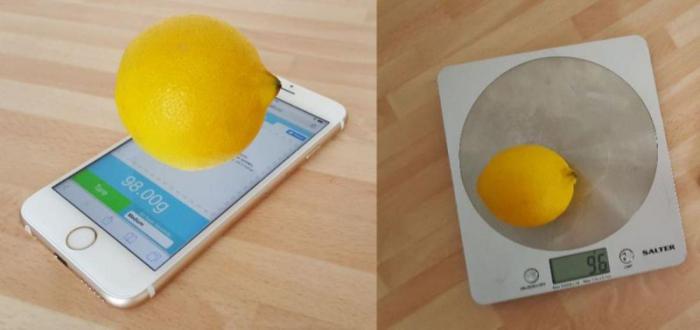
Естественно, предмет не должен закрывать весь дисплей, иначе вы просто не увидите результаты измерений. Кроме того, его следует положить в специально отведенную зону, которая указывается на экране.
Желательно использовать смартфон вместо весов только в том случае, если вам не нужны крайне точные результаты. В противном случае вы можете допустить ошибку в расчетах. Как видно на фото, IPhone дает погрешность в 1-2 грамма по сравнению с настоящими весами.
Конечно, все это не значит, что новое приложение полностью заменит кухонный прибор. Но на всякий случай будет полезно знать о возможности взвешивать что-либо на iPhone через TouchScale.co.
Источник: fb.ru


